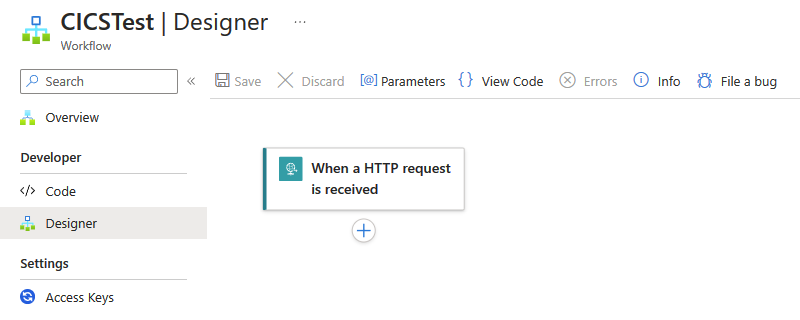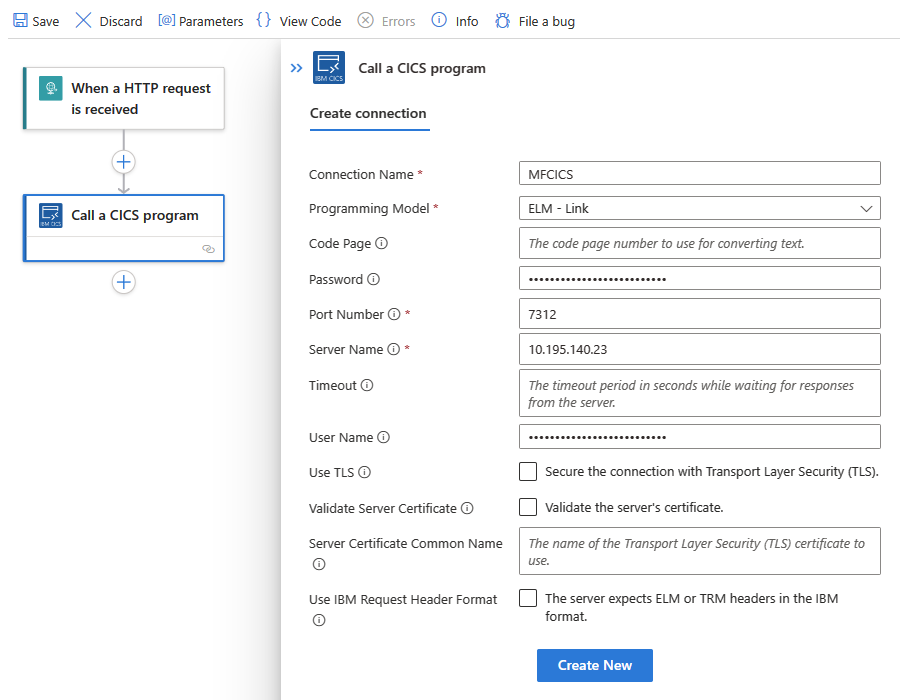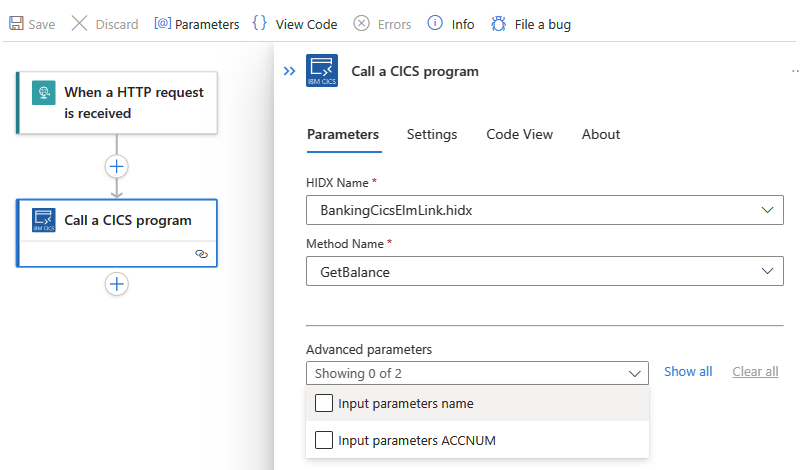دمج برامج CICS على أجهزة IBM الرئيسية مع مهام سير العمل القياسية في Azure Logic Apps
ينطبق على: Azure Logic Apps (قياسي)
للوصول إلى تطبيقات IBM المركزية وتشغيلها على أنظمة نظام التحكم في معلومات العميل (CICS) من مهام سير العمل القياسية في Azure Logic Apps، يمكنك استخدام الموصل المضمن المستند إلى موفر الخدمة لاستدعاء برنامج CICS. يوفر CICS مراقبة برنامج المعاملات (TP) مع إدارة معاملات متكاملة (TM). يتصل الموصل ببرامج معاملات IBM CICS باستخدام TCP/IP. يتوفر موصل CICS في جميع مناطق Azure Logic Apps باستثناء Azure Government وMicrosoft Azure المشغل بواسطة 21Vianet.
يصف هذا الدليل الإرشادي الجوانب التالية حول موصل CICS:
لماذا تستخدم موصل CICS في Azure Logic Apps
المتطلبات الأساسية والإعداد لاستخدام موصل CICS
خطوات لإضافة إجراءات موصل CICS إلى سير عمل تطبيق المنطق القياسي
لماذا تستخدم هذا الموصل؟
وكانت أنظمة نظام المعلومات الدولية من أول النظم الحرجة للبعثات التي تعمل على أجهزة الحاسوب المركزي. يوفر Microsoft Host Integration Server (HIS) الاتصال بأنظمة CICS باستخدام TCP/IP وHTTP وAPPC LU6.2. استخدم العملاء "تكامل معاملات HIS" (TI) لدمج أنظمة CICS مع Windows في أماكن العمل لسنوات عديدة. يستخدم موصل CICS Program Call نماذج برمجة TCP/IP وHTTP للتفاعل مع برامج معاملات CICS.
يوضح الرسم التخطيطي التالي كيفية تفاعل موصل CICS مع نظام IBM المركزي:
لتوسيع سيناريوهات السحابة المختلطة هذه، يعمل موصل CICS في سير عمل قياسي مع المصمم HIS ل Logic Apps، والتي يمكنك استخدامها لإنشاء تعريف برنامج أو خريطة برنامج لبرنامج المعاملات المركزية. بالنسبة لهذه المهمة، يستخدم المصمم HIS نموذج برمجة يحدد خصائص تبادل البيانات بين الكمبيوتر المركزي وسير العمل. يحول المصمم HIS هذه المعلومات إلى بيانات تعريف يستخدمها موصل CICS عند تشغيل إجراء في سير العمل.
بعد إنشاء ملف بيانات التعريف كملف تكامل المضيف المصمم XML (HIDX) من المصمم HIS، يمكنك إضافة هذا الملف كبيانات خريطة إلى مورد تطبيق المنطق القياسي. وبهذه الطريقة، يمكن لسير العمل الوصول إلى بيانات تعريف التطبيق عند إضافة إجراء موصل CICS. يقرأ الموصل ملف بيانات التعريف من مورد تطبيق المنطق الخاص بك، ويعرض بشكل ديناميكي المعلمات لاستخدامها مع موصل CICS في سير العمل الخاص بك. يمكنك بعد ذلك توفير معلمات للتطبيق المضيف، ويرجع الموصل النتائج إلى سير العمل الخاص بك. ونتيجة لذلك، يمكنك دمج تطبيقاتك القديمة مع Azure وMicrosoft والتطبيقات والخدمات والأنظمة الأخرى التي تدعمها Azure Logic Apps.
مرجع تقني الاتصال أو
يصف القسم التالي عمليات موصل CICS، والذي يتضمن حاليا الإجراء التالي فقط:
استدعاء برنامج CICS
| المعلمة | المطلوب | نوع | الوصف |
|---|---|---|---|
| اسم HIDX | نعم | السلسلة | حدد ملف CICS HIDX الذي تريد استخدامه. |
| اسم الأسلوب | نعم | السلسلة | حدد الأسلوب في ملف HIDX الذي تريد استخدامه. |
| معلمات متقدمة | لا | يتفاوت | تظهر هذه القائمة بعد تحديد أسلوب بحيث يمكنك إضافة معلمات أخرى لاستخدامها مع الأسلوب المحدد. تختلف المعلمات المتوفرة استنادا إلى ملف HIDX والطريقة التي تحددها. |
تتضمن هذه العملية أيضا معلمات متقدمة، والتي تظهر بعد تحديد أسلوب، لتحديدها واستخدامها مع الأسلوب المحدد. تختلف هذه المعلمات استنادا إلى ملف HIDX والطريقة التي تحددها.
القيود
حاليا، يتطلب هذا الموصل تحميل ملف HIDX مباشرة إلى مورد تطبيق المنطق القياسي الخاص بك، وليس حساب تكامل.
المتطلبات الأساسية
حساب واشتراك Azure. إذا لم يكن لديك اشتراك، فقم بالتسجيل للحصول على حساب Azure مجاني.
الوصول إلى الحاسوب المركزي الذي يستضيف نظام CICS
ملف تكامل المضيف المصمم XML (HIDX) الذي يوفر بيانات التعريف الضرورية لموصل CICS Program Call لتنفيذ برنامج الكمبيوتر المركزي.
لإنشاء ملف HIDX هذا، قم بتنزيل وتثبيت المصمم HIS ل Azure Logic Apps. المتطلبات الأساسية الوحيدة هي Microsoft .NET Framework 4.8.
لاستدعاء برنامج الحاسوب المركزي، يحتاج سير العمل الخاص بك إلى فهم نوع برنامج الحاسوب الرئيسي والمعلمات وقيم الإرجاع. يدير موصل CICS هذه العملية وتحويلات البيانات، المطلوبة لتوفير بيانات الإدخال من سير العمل إلى برنامج الحاسوب الرئيسي وإرسال أي بيانات إخراج تم إنشاؤها من برنامج الحاسوب الرئيسي إلى سير العمل. يوفر الموصل أيضا تعريف البيانات الجدولية وترجمة صفحة التعليمات البرمجية. لهذه العملية، تتطلب Azure Logic Apps توفير هذه المعلومات كبيانات تعريف.
لإنشاء بيانات التعريف هذه، استخدم المصمم HIS ل Logic Apps. باستخدام هذه الأداة، يمكنك إنشاء الأساليب والمعلمات والقيم المرجعة التي تستخدمها في سير العمل يدويا. يمكنك أيضا استيراد تعريفات برنامج COBOL أو RPG (copybooks) التي توفر هذه المعلومات.
تقوم الأداة بإنشاء ملف تكامل المضيف المصمم XML (HIDX) الذي يوفر بيانات التعريف الضرورية للموصل. إذا كنت تستخدم HIS، يمكنك استخدام المصمم TI لإنشاء ملف HIDX.
سير عمل تطبيق المنطق القياسي حيث تريد التكامل مع نظام CICS
لا يحتوي موصل CICS على مشغلات، لذا استخدم أي مشغل لبدء سير العمل، مثل مشغل التكرار أو مشغل الطلب . يمكنك بعد ذلك إضافة إجراءات موصل CICS. للبدء، أنشئ سير عمل فارغا في مورد تطبيق المنطق القياسي.
تعريف بيانات التعريف وإنشاءها
بعد تنزيل وتثبيت المصمم HIS لتطبيقات Azure Logic، اتبع هذه الخطوات لإنشاء ملف HIDX من البيانات الاصطناعية لبيانات التعريف.
تحميل ملف HIDX
لكي يستخدم سير العمل ملف HIDX، اتبع الخطوات التالية:
انتقل إلى المجلد حيث حفظت ملف HIDX، وانسخ الملف.
في مدخل Microsoft Azure، قم بتحميل ملف HIDX كخريطة إلى مورد تطبيق المنطق القياسي.
الآن، أضف إجراء CICS إلى سير العمل الخاص بك.
لاحقا في هذا الدليل، عند إضافة إجراء موصل CICS Program Call إلى سير العمل للمرة الأولى، تتم مطالبتك بإنشاء اتصال بين سير العمل ونظام الكمبيوتر المركزي. بعد إنشاء الاتصال، يمكنك تحديد ملف HIDX الذي تمت إضافته مسبقا، وطريقة التشغيل، والمعلمات التي يجب استخدامها.
إضافة إجراء CICS
في مدخل Microsoft Azure، افتح مورد تطبيق المنطق القياسي وسير العمل في المصمم.
إذا لم تكن قد أضفت بالفعل مشغلا لبدء سير العمل، فاتبع هذه الخطوات العامة لإضافة المشغل الذي تريده.
يستمر هذا المثال مع مشغل الطلب المسمى عند تلقي طلب HTTP.
لإضافة إجراء موصل CICS، اتبع هذه الخطوات العامة لإضافة إجراء الموصل المضمن لاستدعاء برنامج CICS المسمى استدعاء برنامج CICS.
بعد ظهور جزء تفاصيل الاتصال، قم بتوفير المعلومات التالية، مثل اسم الخادم المضيف ومعلومات تكوين نظام CICS:
المعلمة مطلوبة قيمة الوصف اسم الاتصال نعم <اسم الاتصال> اسم الاتصال نموذج البرمجة نعم <نموذج برمجة CICS> نموذج برمجة CICS المحدد. لمزيد من المعلومات، راجع نماذج البرمجة واختيار نموذج البرمجة المناسب. صفحة التعليمات البرمجية لا <صفحة التعليمات البرمجية> رقم صفحة التعليمات البرمجية المراد استخدامه لتحويل النص كلمة المرور لا <كلمة المرور> كلمة مرور المستخدم الاختيارية لمصادقة الاتصال رقم المنفذ نعم <رقم المنفذ> رقم المنفذ المراد استخدامه لمصادقة الاتصال اسم الخادم نعم <اسم الخادم> اسم الخادم المهلة لا <انتهاء المهلة> فترة المهلة بالثوان أثناء انتظار الاستجابات من الخادم اسم المستخدم لا <اسم المستخدم> اسم المستخدم الاختياري لمصادقة الاتصال استخدام TLS لا صواب أو خطأ تأمين الاتصال بطبقة أمان النقل (TLS). التحقق من صحة شهادة الخادم لا صواب أو خطأ التحقق من صحة شهادة الخادم. الاسم الشائع لشهادة الخادم لا <server-cert-common-name> اسم شهادة طبقة أمان النقل (TLS) المراد استخدامها استخدام تنسيق رأس طلب IBM لا صواب أو خطأ يتوقع الخادم رؤوس ELM أو TRM بتنسيق IBM على سبيل المثال:
عند الانتهاء، حدد إنشاء جديد.
بعد ظهور جزء تفاصيل الإجراء، في قسم Parameters ، قم بتوفير المعلومات المطلوبة:
المعلمة مطلوبة قيمة الوصف اسم HIDX نعم <HIDX-file-name> حدد ملف CICS HIDX الذي تريد استخدامه. اسم الأسلوب نعم <اسم الأسلوب> حدد الأسلوب في ملف HIDX الذي تريد استخدامه. معلمات متقدمة لا يتفاوت تظهر هذه القائمة بعد تحديد أسلوب بحيث يمكنك إضافة معلمات أخرى لاستخدامها مع الأسلوب المحدد. تختلف المعلمات المتوفرة استنادا إلى ملف HIDX والطريقة التي تحددها. على سبيل المثال:
حدد HIDX file and method
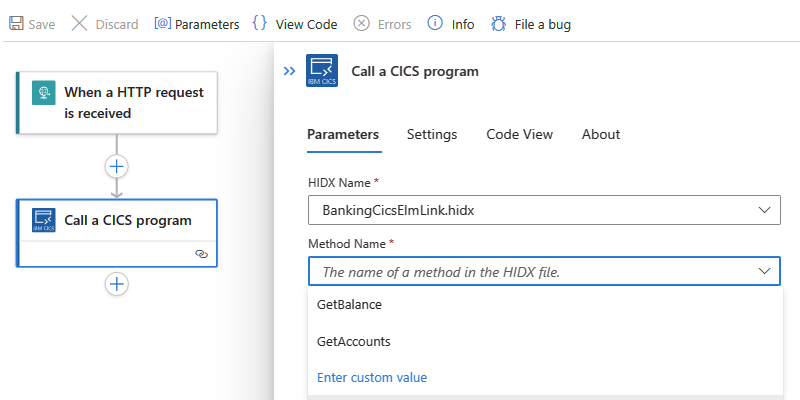
تحديد معلمات متقدمة
عند الانتهاء، احفظ سير العمل الخاص بك. في شريط أدوات المصمم، حدد حفظ.
اختبار سير العمل
لتشغيل سير العمل، في قائمة سير العمل، حدد نظرة عامة. في شريط أدوات Overview، حدد Run>Run.
بعد انتهاء تشغيل سير العمل، تظهر محفوظات تشغيل سير العمل. تظهر الخطوات الناجحة علامات الاختيار، بينما تظهر الخطوات غير الناجحة علامة تعجب (!).
لمراجعة المدخلات والمخرجات لكل خطوة، قم بتوسيع تلك الخطوة.
لمراجعة المخرجات، حدد See raw outputs.
الخطوات التالية
- مراقبة حالة تشغيل سير العمل، ومراجعة المشغل ومحفوظات تشغيل سير العمل، وإعداد التنبيهات في Azure Logic Apps
- عرض مقاييس لصحة سير العمل وأدائه في Azure Logic Apps
- مراقبة البيانات التشخيصية لسير العمل وجمعها في Azure Logic Apps
- تمكين وعرض بيانات تتبع الاستخدام المحسنة في Application Insights لسير العمل القياسي في Azure Logic Apps
الملاحظات
قريبًا: خلال عام 2024، سنتخلص تدريجيًا من GitHub Issues بوصفها آلية إرسال ملاحظات للمحتوى ونستبدلها بنظام ملاحظات جديد. لمزيد من المعلومات، راجع https://aka.ms/ContentUserFeedback.
إرسال الملاحظات وعرضها المتعلقة بـ